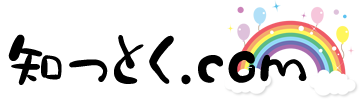cdの音楽をスマホのsdに入れる簡単な方法

お気に入りの音楽のcd、スマホに入れていつも聴きたいですね。
パソコンを立ち上げて、スマホに取り込もうとしたら、本体なのかsdなのか、またどの部分に入れたらいいのか迷う事はないですか?
いつもの音楽プレーヤーアプリで聴くには、どのように入れたらよいのでしょう。
実は、パソコンを使わなくても音楽を取り込む方法があります。
設定なども簡単でサクッとアルバムごと入れることができる、画期的な商品もあるので、早速チェックしましょう。
スポンサーリンク
こんな記事もよく読まれています
-

日本の空港で着陸が難しい場所を調べてわかった驚きの結果!
日本で着陸が難しい空港と言えば…?
-

睡眠中などに舌を噛む原因と対処法はこれ!
ご飯を食べている時や話をしている時に
-

LINEで『ありがとう』と言われた時のレス(返事)の例文とエチケット
友達との連絡はLINEで済ませてしまうという人も多いのではな...
-

「インスタのコメントが表示されない」ときにやるべきこと
インスタでいつも見ている人のコメントがなぜか表示...
-

学校をサボると罪悪感・・そんな気持ちを解放する方法はこちら
小学校・中学校・高校・大学のうちに、誰でも一度は学校をサボり...
-

【会計報告】PTAや町内会での話し方!順番やシナリオはこちら。
「会計報告」と聞くととても堅苦しいものですが、大...
-

電話の相手が非通知で困ります!調べ方とその対策
相手が誰なのかがわからない非通知電話。
-

今さら聞けない住所の「番地」と「番」の違い
ふだん使っている住所は「1番1号」や「1-1」と...
-

友達に誘われた映画を見たくないと思ったときの対処法
友達からあまり見たくない映画に誘われたらどうしますか? <...
-

これでスッキリ!メールを無視する友人の気持ちや対処法
友人にメールを送っても全く返信がなくて心配になったことってあ...
-

大学院生なら結婚時期が遅れる?メリット・デメリットを考える!
大学だけでなく、大学院に進んで勉強をしたい!
...
-

夫はスマホばかり・・ストレスが溜まる前の対処法はこれ!
夫にストレスを感じている妻は決して少なくありません。
-

【抱負の例文】作文の課題のポイントを抑えて大学に合格する!
大学入試の際に「抱負を作文に書け」という課題が出...
-

喧嘩したら無視されてしまった!友達と仲直りする方法
友達と喧嘩してしまうことってありますよね。
...
-

【ママ必見!】魚が好きじゃない子どもに食べさせるコツ教えます!
魚を食べることが体に良いということは分かっているけれど、子ど...
-

【学校の友達が合わない】と悩んでいるあなたに伝えたいポイントと対策
学校を楽しいと感じることもあれば、楽しくないと感じることだっ...
-

【不安解消!】教授からメールの返信こない時の対処法
大学生になれば教授とメールのやりとりをすることが出てきます。...
-

【働くママ必見!】仕事と家庭のストレスを解消しよう!
働くママが増えましたよね。
仕...
-

夏休みの終わりになると子供は憂鬱に・・親としてできること
夏休みが始まると子供は喜び、親は落ち込みますよね。
-

たくさんはいらない!ご飯と味噌汁に漬け物さえあれば良し!
毎日しなければならないこと、それは「食事」です。
スポンサーリンク
ページの目次
sdカードを使ってスマホにcdの音楽を入れたい
CDの音楽をどうしてもスマホに入れたいのです。色々な方法があると思いますが、できればパソコンを使って、microSDの中に直接取り込んで、そのままスマホで聴けるようにしたいのですが、どうすればいいでしょう。
スマホのsdにCDの音源を取り込む方法
CDの音源をスマホで聴く為には、まず音を圧縮変換する必要があります。変換した音楽をスマホへコピーします。
1.音の変換方法
まず、CDの音源をパソコンのソフトでmp3という形式に変換させる方法です。ソフトはいろいろありますが、ここではWindowに標準で入っているWindows Media Playerの場合を例としてあげます。
1)パソコンのWindows Media Playerを起動します。
上部メニューボタンの中から、「ツール」→「オプション」と選びます。開いた画面の「音楽の取り込み」をクリックします。
2)ここで一旦、上段にある「取り込んだ音楽を保存する場所」をメモをするなど覚えておきます。或いは、自分がわかりやすい場所に保存場所を変更します。
3)中段の「取り込みの指定」の「形式」を「mp3」にチェックします。
4)その下にある「CDの取り込みを自動的に開始する」をチェックします。
5)一番下に「音質」とありますが、スマホでは容量も気をつけなくてはいけないので、もしも語学用であれば「最小」で十分です。きれいな音質にこだわるのならば、容量に気を付けながら選択しましょう。
6)一番下の「適用」→「OK」でパソコンにCDを入れただけで自動的に先ほど指定したフォルダにmp3形式に変換されて取り込まれます。
2.sdへのコピー方法
指定した場所にできたmp3の音源を今度はスマホのSDカードにコピーしていきます。いくつかの方法があり、スマホの機種や、SDカードの種類によっても異なります。
SDカードリーダライタという周辺機器があれば、そこにスマホから外したSDカードを入れて、パソコンから音楽ファイルを書き込めます。
また、パソコンにSDカードスロットがついていれば、直接SDカードをパソコンに差し込んで書き込むことができます。
もしも、カードリーダーなど使えないようなパソコンの場合は、パソコンとスマホをUSBケーブルで接続し、直接音楽ファイルをコピーするしかないですね。
いずれにしても、mp3にさえしておけば、Android用の色々な音楽プレイヤーで再生できると思います。
スマホのsdに入れたcd音源が見つからない時の対処法
音楽CDをスマホに取り入れて、SDカードに入っているはずなのに、どこにいったのかわからないという場合もありますよね。
こんな時は、一度SDの管理情報を消して更新すれば、新しい管理情報を作ることができます。音楽プレーヤーや動画プレーヤーは、この管理情報を使っているので、正しく反映させるために、新たに設定する必要があるのです。
但し、他の大事な情報も消えてしまう可能性があるので、必要なデータを必ずバックアップしてから試してみましょう。
SDカードのどの階層にどんなデータが入っているのか書かれているのがSD管理情報です。設定から、アプリケーションを選択、アプリケーションの管理を選択します。
全てのタブの中にあるメディアスレレージを選択、データの消去をタップすると、一度管理情報が削除されます。
それから、電源を再起動させると、管理情報が最新のものになっています。
稀に不具合が起きることもありますので、自己責任において行いましょう。
スマホの音楽は「cdレコ」で一気に広がる
スマホにcd音源を取り込むのが面倒だと思っている人も多いでしょう。結局どこに入れたのかわからなくなったり、いちいち音源を変換したりと手間もかかります。
そんな人には朗報の取り込み方法があります。
それは、株式会社アイ・オー・データ機器のAndroidスマホ向け音楽CD取り込みドライブ「CDレコ」です。たまたま、ブログスカウト事務局がモニター企画を行っていたので、参加して使い勝手をチェックしてみました。
これがあれば、パソコンがなくてもCD音源をスマホに簡単に取り込むことができます。
直接Androidのスマホに接続して、無料の専用アプリで音楽を取り込むだけ、まるで外付けのCDドライブという感じで、思った以上に簡単でした。
曲のタイトルや、アーティスト名などもネットから自動的にデータの紐付けされます。いちいち自分で後付しなくていいので便利です。
CDまるごとお任せでいいので、今まで放置していたアルバムなどガンガン入れれそうです。
所要時間
取り込むのに必要な時間は、CD一枚に対し5分ほどでできましたよ。意外と早く取り込めたので、たくさんあるCDを一気に入れても気になりませんでした。
容量
取り込める容量は、音質や音の長さにもよりますが、大体35枚のCDを取り組んだ場合は、1.7GBになりました。
音質
・高音質(256kbps)
・標準(128kbps)
・長時間(96kbps)
補足
CDのジャケット画像は自分で撮影したものを付けました。カメラ付きスマホなのでとっても楽です。
iPhoneの場合は、iTunesにお任せ
スマホの中でも、iPhoneに音楽を入れる場合は、iTunesを使えば簡単にCDの音楽を入れることができます。
アップルから無償提供されているiTunesは、Mac用とWindows用があり、Macの場合は最初からついていますが、Windowsの場合はサイトからダウンロードして使います。
まず、パソコンでiTunesを起動しCDを入れて音楽データを取り込みます。アルバムやアーティスト名で分けたり、ジャンルごとの分類などもできます。
スマホに取り込みたい場合は、パソコンとスマホを接続した時に、取り込みたい曲を選択すれば、自動転送することができます。
何よりもiTunesを使うと、音楽ファイルの管理が楽できます。パソコンとスマホ両方で同じことができるので、ストレスがありません。また、足りない曲や探しているものをネットで補ったり、聴き放題の設定も利用できるので便利です。